Rumah >Tutorial CMS >WordTekan >Meneroka Pilihan Checkout WooCommerce: Panduan Komprehensif untuk Pemula, Bahagian 2
Meneroka Pilihan Checkout WooCommerce: Panduan Komprehensif untuk Pemula, Bahagian 2
- PHPzasal
- 2023-08-31 11:45:011546semak imbas
Dalam artikel terakhir kami, kami mula membincangkan proses pembayaran menggunakan kupon dan lapisan keselamatan SSL. Kami juga mengkonfigurasi halaman pembayaran. Dalam artikel ini, saya akan menerangkan selebihnya pilihan daftar keluar, yang termasuk titik akhir daftar keluar dan gerbang pembayaran.
Checkout Endpoint
Untuk memudahkan proses pembayaran, WooCommerce menyediakan pelbagai titik tamat daftar keluar yang pengguna boleh tambahkan di hujung URL halaman berbeza yang terlibat dalam proses pembayaran. Pemilik kedai dalam talian boleh menetapkan titik akhir ini mengikut pilihan mereka bagaimanapun, beberapa tetapan lalai telah tersedia.
- Pembayaran: Anda boleh menambah titik akhir pada halaman Pembayaran anda dari sini.
- Pesanan Diterima: Titik akhir pembayaran boleh dikonfigurasikan dari sini.
- Tambah Kaedah Pembayaran: Ini adalah titik akhir untuk halaman Daftar Keluar > Tambah Kaedah Pembayaran.
Sebagai permulaan, saya akan menerangkan bagaimana dan di mana titik akhir ini akan muncul di kedai dalam talian anda. Mari kita ambil Tempahan Diterima sebagai contoh.
- Gunakan nilai lalai titik akhir "Pesanan Diterima", iaitu
order-received.order-received。 - 点击保存更改按钮。
- 将任何产品添加到购物车。
- 现在转到结账页面。
- 点击下订单按钮。
页面将在您的浏览器中打开,其 URL 将包含端点 order-received。
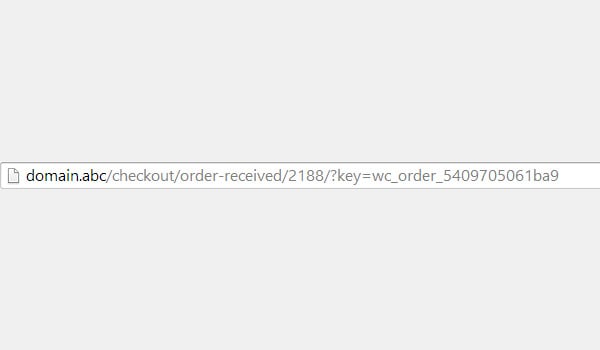
现在,我们为已收到订单的端点设置一个自定义值,而不是默认值例如 接受订单的。 重复上述相同的过程将显示,现在 URL 中包含 order-accepted
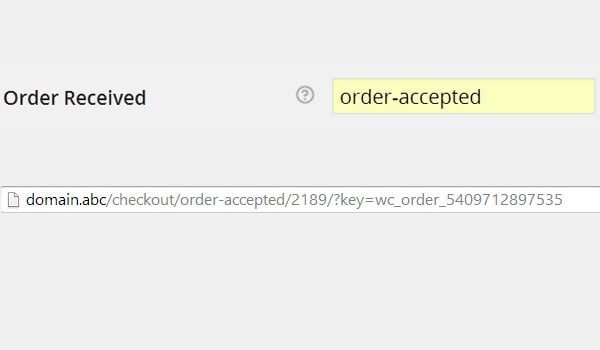 Klik butang
Klik butang
.
Tambah sebarang produk ke
Keranjang Belanja. Sekarang pergi ke halaman
Checkout. 块引用>Klik butang
Place Order.
Halaman tersebut akan dibuka dalam penyemak imbas anda dan URLnya akan mengandungi titik akhir
order-received.
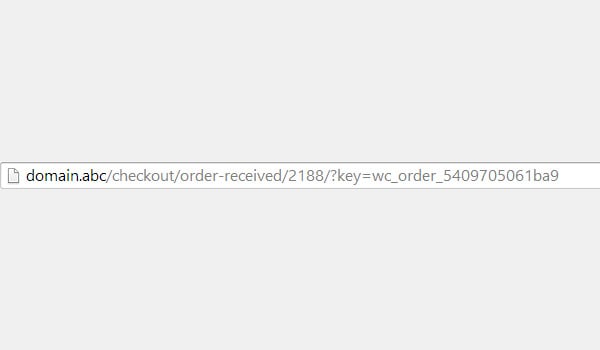
- Kini, kami menetapkan nilai tersuai untuk titik tamat Pesanan Diterima bukannya nilai lalai seperti
Pesanan Diterima. Mengulangi proses yang sama di atas akan menunjukkan bahawa URL kini mengandungiorder-acceptedsebagai titik akhir baharu.- Jadi anda boleh menggunakan titik akhir lalai atau tersuai untuk proses pembayaran dalam WooCommerce. Tetapi saya mengesyorkan anda untuk tidak menukar atau menggantikan nama lalai ini untuk ciri kedai standard.
- Pintu Pembayaran
Kejayaan mana-mana tapak web e-dagang sebahagian besarnya bergantung pada- pintu masuk pembayaran yang ditawarkannya. Pelanggan sentiasa mahu dan mencari kaedah pembayaran yang paling sesuai untuk mereka supaya mereka boleh membayar dengan mudah. Berikut ialah definisi gerbang pembayaran Wikipedia:
Gerbang pembayaran ialah perkhidmatan penyedia perkhidmatan aplikasi e-dagang yang membenarkan pembayaran kad kredit untuk e-dagang, peruncit dalam talian, kedai bata dan mortar atau kedai bata-dan-mortar tradisional. Ia adalah setara dengan terminal tempat jualan fizikal yang terdapat di kebanyakan kedai runcit.- Mana-mana laman web e-dagang harus menyediakan semua gerbang pembayaran untuk menjadikan proses pembayaran seluas mungkin. WooCommerce menyelesaikan masalah ini kerana ia membolehkan anda menawarkan berbilang gerbang pembayaran kepada pelanggan anda sejurus selepas memasang pemalam. Ini ialah set konfigurasi terakhir dalam bahagian pilihan daftar keluar.
Paparan pintu masukDalam bahagian konfigurasi ini, anda boleh melihat jadual yang menyenaraikan semua get laluan pembayaran yang dipasang secara automatik. Anda akan melihat pelbagai baris dan lajur, setiap satu mewakili gerbang pembayaran yang unik.
Lajur ini termasuk:
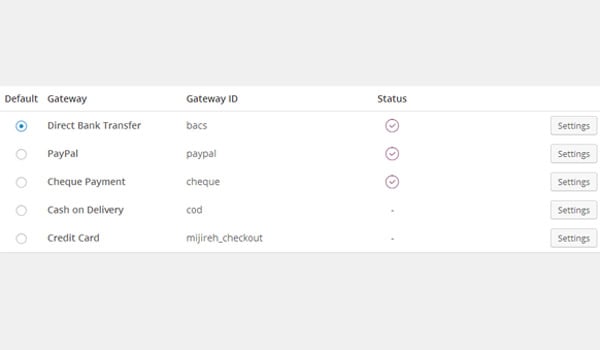
Lalai
: Jika pelanggan tidak membuat pilihan individu, gerbang pembayaran yang ditawarkan secara lalai dikawal oleh butang radio dalam lajur ini. Apa yang anda perlu lakukan ialah memilih gerbang lalai anda di sini.
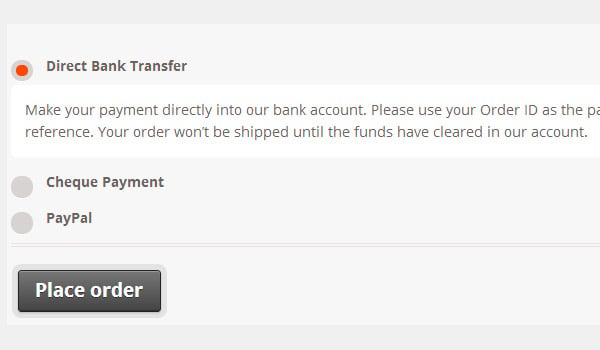
Gateway:
Lajur ini menyenaraikan nama semua gerbang pembayaran yang tersedia.ID Gerbang:
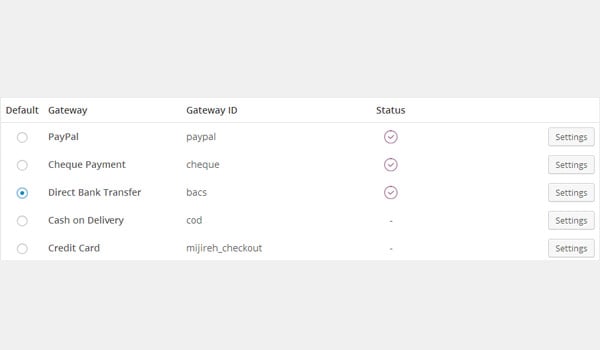
Ini akan mengenal pasti secara unik akaun untuk gerbang pembayaran tertentu.
: Pengguna boleh melihat ikon kecil dalam lajur ini yang menunjukkan sama ada get laluan didayakan dan akan tersedia kepada pelanggan. 🎜 🎜 🎜Tetapan: 🎜Lajur terakhir ialah tempat anda boleh mengkonfigurasi, mengurus dan mengawal tetapan untuk setiap gerbang pembayaran secara individu. 🎜 🎜 🎜Terpulang kepada anda get laluan pembayaran yang mana yang dipaparkan dan susunannya di bahagian hadapan. Anda boleh mengawal jujukan ini dengan hanya menyeret dan melepaskan gerbang ini ke lokasi pilihan anda. Mari kita pertimbangkan urutan gerbang pembayaran berikut: 🎜 🎜🎜🎜🎜Di bahagian hadapan anda akan melihat pintu masuk menunjukkan susunan yang sama: 🎜 🎜🎜🎜🎜Sekarang andaikan anda menukar susunan seperti berikut: 🎜 🎜🎜🎜🎜Sekarang keputusan di bahagian hadapan ialah: 🎜 🎜🎜🎜
Status
Setelah anda membuat semua perubahan, jangan lupa klik Simpan Perubahan.
Kesimpulan
Ini melengkapkan persediaan pilihan daftar keluar. Dalam tutorial berikut, kami akan mengedit dan mengkonfigurasi pelbagai sub-halaman yang berkaitan dengan tetapan gerbang pembayaran yang berbeza. Di sana, anda akan belajar cara mengurus tetapan untuk setiap gerbang pembayaran yang ditawarkan oleh WooCommerce.
Sehingga itu, jika anda mempunyai sebarang soalan tentang pilihan daftar keluar, sila tanya di bahagian komen di bawah.
Atas ialah kandungan terperinci Meneroka Pilihan Checkout WooCommerce: Panduan Komprehensif untuk Pemula, Bahagian 2. Untuk maklumat lanjut, sila ikut artikel berkaitan lain di laman web China PHP!

